O que é código de erro 43 no Mac?
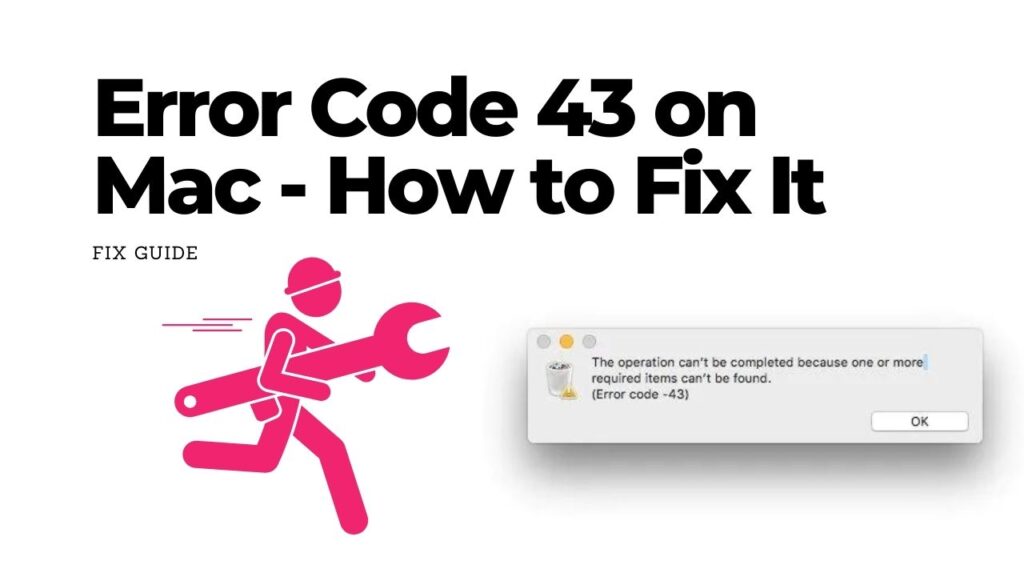 Você está tentando resolver um problema decorrente do código de erro 43 no seu Mac? Se então, este artigo ajudará você a estabelecer o que causou o problema e como corrigi-lo.
Você está tentando resolver um problema decorrente do código de erro 43 no seu Mac? Se então, este artigo ajudará você a estabelecer o que causou o problema e como corrigi-lo.
Você pode encontrar o código de erro 43 quando o seu Mac está incapaz de localizar um arquivo específico e não pode concluir uma ação relacionada, como mover o arquivo para o Bin ou copiá-lo para outro local.
Mais especificamente, Erro de código 43 no Mac aparece quando o sistema encontra um problema com um determinado arquivo ou pasta. este pode ser causado por permissões incorretas de arquivo ou pasta, um problema com a localização do arquivo ou pasta, ou um erro inesperado. O erro também pode aparecer ao tentar excluir um arquivo ou pasta, ou ao tentar mover ou copiar um arquivo ou pasta.

Erro de código 43 detalhes
| Nome | Erro de código 43 |
| Tipo | Erro Mac |
| Pequena descrição | Pode ser causado por permissões incorretas de arquivo ou pasta, um problema com a localização do arquivo ou pasta, etc. |
| Os sintomas | Não é possível localizar um arquivo específico e não é possível concluir uma ação relacionada. |
| Programa | Mac OS |
| Ferramenta de correção |
Tente esta correção para reparar seu Mac de erros e otimizar o desempenho do sistema: Baixar
SpyHunter
|
O que está causando o código de erro 43?
Mesmo que esse erro não seja tão comum em versões posteriores do macOS, ainda pode aparecer e causar problemas. O erro em si pode ser acionado por várias condições específicas.
Um dos motivos mais comuns para Código de erro 43 está tendo um caractere especial no nome do arquivo que pode causar problemas. Nomes de arquivo mais longos também podem ser a causa do erro. Outro motivo é se o referido arquivo estiver sendo usado no mesmo momento em que você está tentando movê-lo. Ou se o arquivo não foi totalmente baixado ou bloqueado.
por fim, outra causa possível para esse erro é ter um problema no disco rígido, em que seu Mac não consegue localizar o arquivo em seu disco.
é código de erro 43 no Mac Perigoso?
Erro de código 43 em um Mac geralmente não é perigoso. O erro geralmente indica que um determinado arquivo ou pasta não pode ser acessado devido a um problema com suas permissões ou algum outro problema semelhante. Geralmente, pode ser corrigido reiniciando o computador ou usando um programa utilitário de disco para reparar o disco.
Como corrigir o código de erro 43 no Mac?
1. Verifique a fonte de alimentação.
Verifique a fonte de alimentação conectada ao seu Mac para garantir que ela esteja fornecendo energia suficiente. Baixa potência pode causar Código de Erro 43 no Mac.
2. Redefinir a NVRAM.
- Desligue o seu Mac e desconecte o cabo de alimentação.
- Pressione e segure o botão liga/desliga por pelo menos 10 segundos.
- Solte o botão liga/desliga e conecte o cabo de alimentação novamente.
- Ligue o Mac novamente e pressione e segure o comando, Opção, P, e teclas R ao mesmo tempo.
- Continue segurando as teclas até ouvir o toque de inicialização pela segunda vez.
- Solte as teclas e deixe o Mac inicializar normalmente.
- Uma vez que o Mac é inicializado, abra as Preferências do Sistema e clique no Disco de Inicialização.
- Selecione o disco de inicialização e clique no botão Reiniciar.
- Isso irá redefinir a NVRAM no seu Mac e deve corrigir o código de erro 43.
3. Verifique suas permissões de disco.
Verifique as permissões do seu disco para garantir que estejam definidas corretamente. Se eles não são, isso pode causar Código de Erro 43 ocorrer.
4. Verifique se há problemas de hardware.
Se as etapas acima não funcionarem, pode haver um problema de hardware causando o código de erro 43. Tente um disco rígido externo ou um cabo diferente para ver se isso ajuda. Você também pode precisar substituir o hardware defeituoso.
Erro de código 43 Correções Alternativas
Se essas correções não parecem ajudar, você também pode tentar os seguintes reparos.
1. Feche todos os aplicativos ou programas que possam estar em conflito.
Quando você recebe erros, como este, aplicativos muitas vezes conflitantes podem ser o caso. Abaixo, você pode encontrar as soluções para fechar aplicativos conflitantes no macOS:
Vamos para Activity monitor, marque todos os processos que você acredita serem suspeitos e feche-os clicando no botão “X” botão no canto superior esquerdo acima deles.
Depois de ter feito essa correção, você deve observar se esse erro aparece novamente quando você inicia ou para um processo específico.
2. Atualize e reinstale qualquer software que você acredite ser problemático.
Vamos para Formulários e arraste o ícone do seu programa para Caixa para desinstalá-lo. Para macOS, você pode ir à sua AppStore e clicar no botão “atualizações” guia para verificar se algum aplicativo está desatualizado.
3. Instale as atualizações mais recentes do seu sistema operacional.
Vamos para Preferências do Sistema – Atualização de software e verifique se há uma versão mais recente do macOS. Você verá um botão para instalá-lo e Melhorar se estiver disponível.
4. Analise seu computador em busca de erros e otimize-o automaticamente.
Se você já tentou a maioria das correções, mas você continua recebendo mensagens de erro, então o melhor conselho a seguir é certificar-se e verificar o seu computador para:
- vírus.
- cookies de rastreamento e outros objetos irritantes e nocivos.
- Arquivos problemáticos.
- Software indesejado.
- adware.
- Seqüestradores de navegador.
- Outros erros que podem estar diminuindo a velocidade.
Você pode fazer tudo isso executando uma verificação automática do seu computador usando um software anti-malware profissional. Uma ferramenta tão avançada é criada por especialistas em segurança cibernética e tecnologia e é garantido para ajudar a detectar e excluir quaisquer arquivos maliciosos e o que possa estar causando erros e otimizar seu computador para torná-lo rápido novamente:
O scanner Spy Hunter só detectará o problema. Se você deseja que o problema seja removido automaticamente, você precisa comprar a versão completa da ferramenta anti-malware.Saiba Mais Sobre SpyHunter Anti-Malware Ferramenta / Como desinstalar o SpyHunter
Erros do Mac – perguntas frequentes
O que são erros do Mac?
Erros do Mac são problemas defeituosos do macOS. São tipos diferentes, afetando vários programas em execução no seu Mac.
Como o macOS é atualizado com frequência, é mais fácil corrigir esses erros, devido à forma como este sistema operacional é construído.
O que significam os códigos de erro do Mac?
Códigos de erro no Mac são como seu macOS explica os diferentes tipos de problemas que podem ocorrer nele. O número do código de erro do Mac aparece na tela, e mostra o erro com algum texto explicativo para te ajudar a corrigi-lo.
Esses códigos de erro existem para problemas pequenos e maiores, e em alguns casos, eles podem significar que há um problema significativo com seu dispositivo.
Por que vejo erros no meu Mac?
As razões podem variar. Isso pode ser devido a um código mal escrito, software com defeito, aplicativo externo modificando seu aplicativo, incompatibilidade, problemas com os recursos necessários para executar o aplicativo, e até mesmo um Infecção por malware Mac.
Quais tipos de erros do Mac existem?
Assim como com dispositivos Windows, existem alguns tipos de erros gerais com o Mac também, Incluindo:
- Erros de tempo de execução – quando você executa um programa e ele falha devido a um código mal escrito, incompatibilidade com o programa e servidores web ou outros problemas, como malware.
- Erros lógicos – algo na lógica faz com que o programa não retorne resultados.
- Erros aritméticos – um tipo de erro lógico, que envolve erro de cálculo devido a uma configuração ou código errado que não se encaixa na mesma lógica que o sistema o lê.
- Erros de recursos – quando seu dispositivo não atende aos recursos necessários para executar um programa ou se o programa estiver codificado com defeito, por isso requer mais recursos do que o necessário.
- Erros de interface – quando há uma diferença entre o que um aplicativo deve fazer e o que ele realmente faz.
- Erros de compilação – quando o compilador de um software não consegue transformar um código complicado em uma linguagem simples, compreensível pelo seu Mac.
Quais são os erros mais comuns do Mac?
De acordo com diferentes fontes e fóruns online, os erros mais comumente encontrados no Mac carregam os seguintes códigos:
- Erro de código 36 – quando o Finder não consegue ler ou gravar um arquivo no seu Mac.
- Erro de código 41 – causado por malware, software desatualizado ou arquivos e diretórios corrompidos.
- Erro de código 50 – quando você não copia e cola um arquivo em outra unidade, como USB ou um SSD externo ou HDD.
- Código de erro 2003F – ele aparece quando você tenta reinstalar o macOS no modo de recuperação. As possíveis causas incluem setores defeituosos no disco rígido, malwares, etc.
O que fazer se eu vir um erro do Mac?
Se você vir um erro no seu Mac, seu primeiro trabalho é verificar o significado disso. Então, você pode ver fóruns respeitáveis, como Discussões da Apple ou SensorsTechForum para encontrar diferentes tipos de soluções para o problema.
Como parar de receber erros do Mac?
Você não pode. Enquanto houver pessoas escrevendo o código, sempre haverá o fator de erro humano. Contudo, existem várias medidas que você pode tomar para reduzir significativamente a chance de obter um erro do Mac:
- Verifique e atualize seu Mac e seus aplicativos (se possível) para a versão mais recente diariamente.
- Instale um relevante e anti-malware confiável para Mac.
- Instale um otimizador para o seu Mac, que manterá todos os seus aplicativos atualizados, remover software lixo, e melhore a saúde do seu Mac.
- Instale apenas aplicativos de fontes confiáveis.













